Applis Wix : Ajouter et configurer l'appli Wix pourboires
Temps de lecture : 3 min
Avec Wix pourboires, il n'a jamais été aussi facile pour les clients de montrer leur approbation pour votre service. Que vous soyez propriétaire d'une boutique, restaurant, entraineur ou promotionnel, vous pouvez bénéficier d'un excellent service client en acceptant les pourboires de vos clients.
Étape 1 | Ajouter Wix pourboires à votre site
Vous pouvez ajouter Wix pourboires à votre site directement depuis le Wix App Market. Cette appli ne fonctionne qu'avec les applis e-commerce telles que Wix Boutique, Wix Réservations et Wix Commandes de restaurants.
Pour ajouter Wix pourboires à votre site :
- Accédez au Wix App Market.
- Saisissez « Wix pourboires » dans la barre de recherche et sélectionnez Wix pourboires dans le menu déroulant.
- Cliquez sur Ajouter au site.
- Cliquez sur OK.
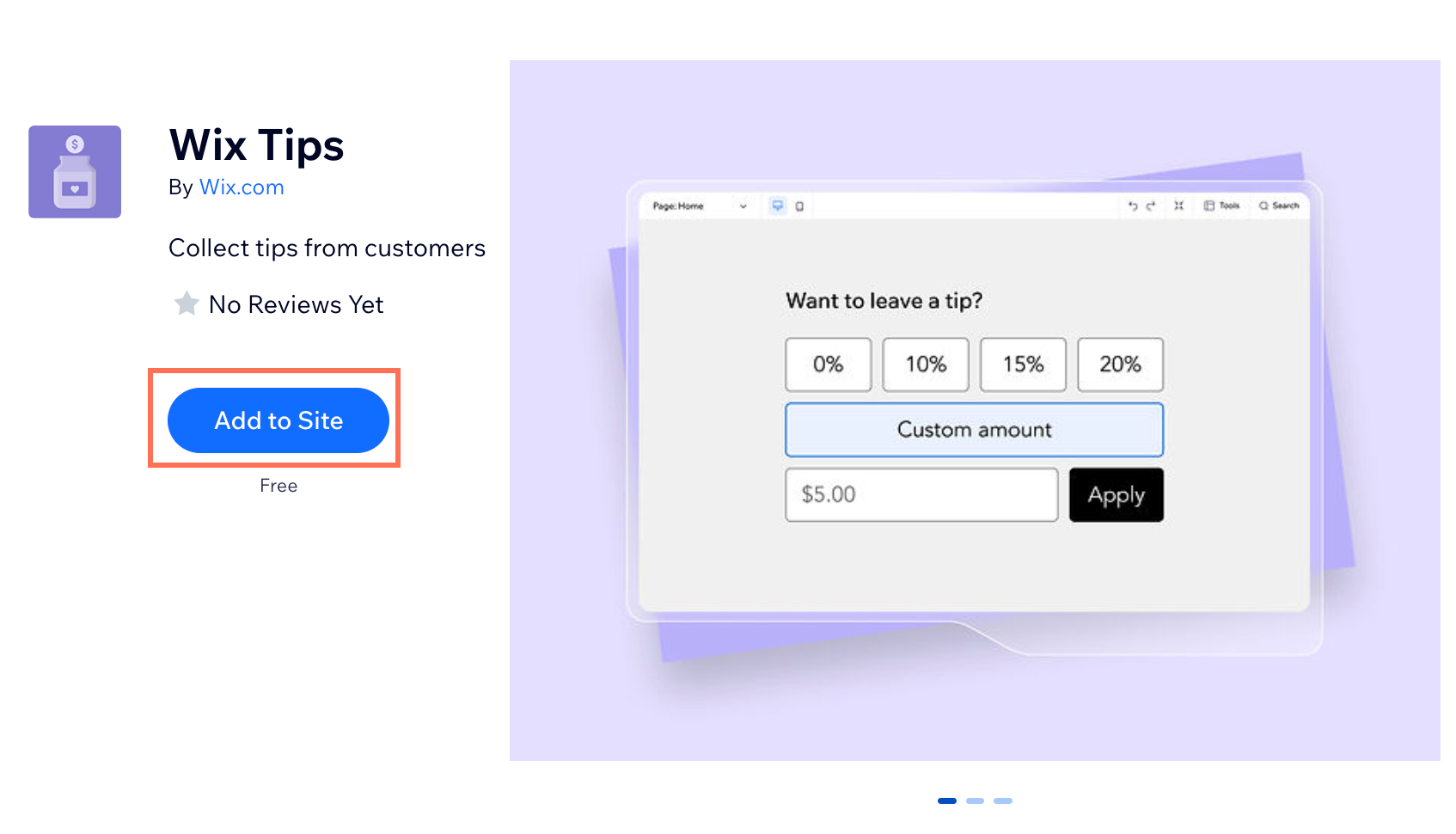
Wix pourboires est déjà installé sur votre site si vous avez Wix Commandes de restaurant.
Étape 2 | Activer l'appli et personnalisez les paramètres
Pour commencer à accepter les pourboires, vous devez activer l'appli dans votre tableau de bord et personnaliser les paramètres. Vous pouvez personnaliser les options de pourboire en fonction de vos besoins en facturés les pourboires en fonction de pourcentages ou de montants.
Pour activer l'appli et personnaliser les paramètres :
- Cliquez sur Commencer.
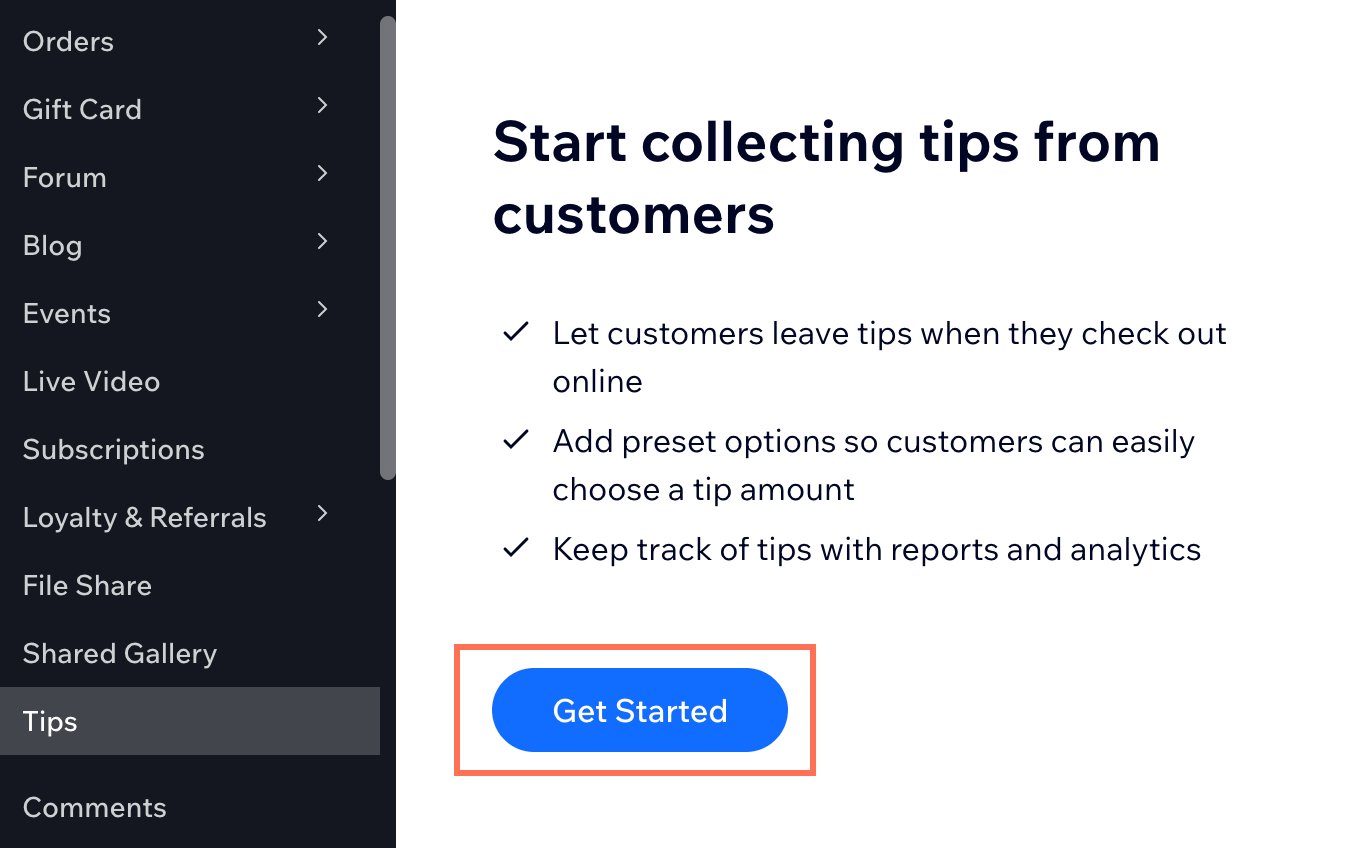
- Cliquez sur le curseur Activer les pourboires lors du paiement .
- Choisissez comment vous souhaitez accepter les pourboires :
- Pourcentage : Définissez vos pourboires pour qu'ils soient un pourcentage du montant total de la commande.
- Montant fixe : Proposez des pourboires à montant fixe, par exemple 2,00 € ou 5,00 €.
- Cliquez sur le curseur :
- Activé : Les clients peuvent saisir le montant de leur pourboire.
- Désactivé : Les clients n'ont pas la possibilité de saisir le montant de leur pourboire.
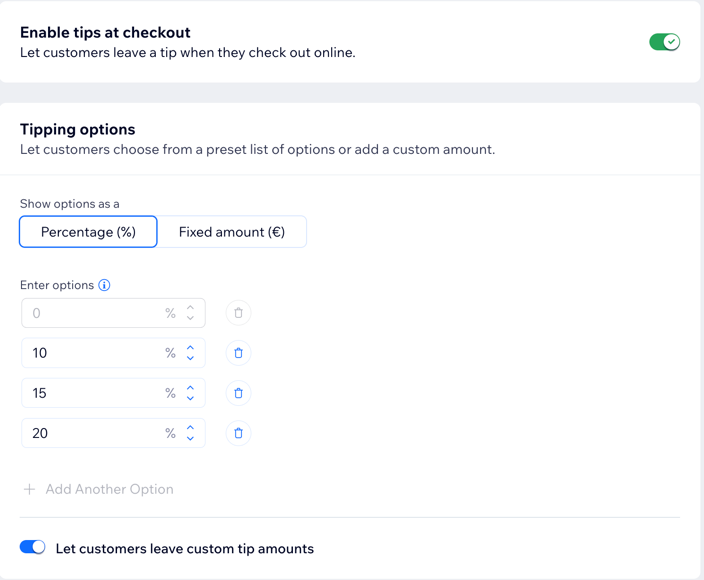
- Cliquez sur Enregistrer.
- Cliquez sur Ajouter pour activer Wix pourboires sur votre site.
Étape 3 | Contrôler les données analytiques des pourboires
Une fois que l'appli est installée sur votre site, elle se synchronise automatiquement avec le rapport « Les ventes au fil du temps » afin que vous puissiez suivre et contrôler les pourboires offerts par vos clients.
À partir de la colonne nommée "Pourboires", vous pouvez enregistrer et analyser les pourboires reçus pendant des périodes spécifiques.
Pour contrôler les données analytiques de vos pourboires :
- Accéder à Données analytiques et rapports dans le tableau de bord de votre site.
- Cliquez sur Rapports.
- Cliquez sur Ventes au fil du temps.
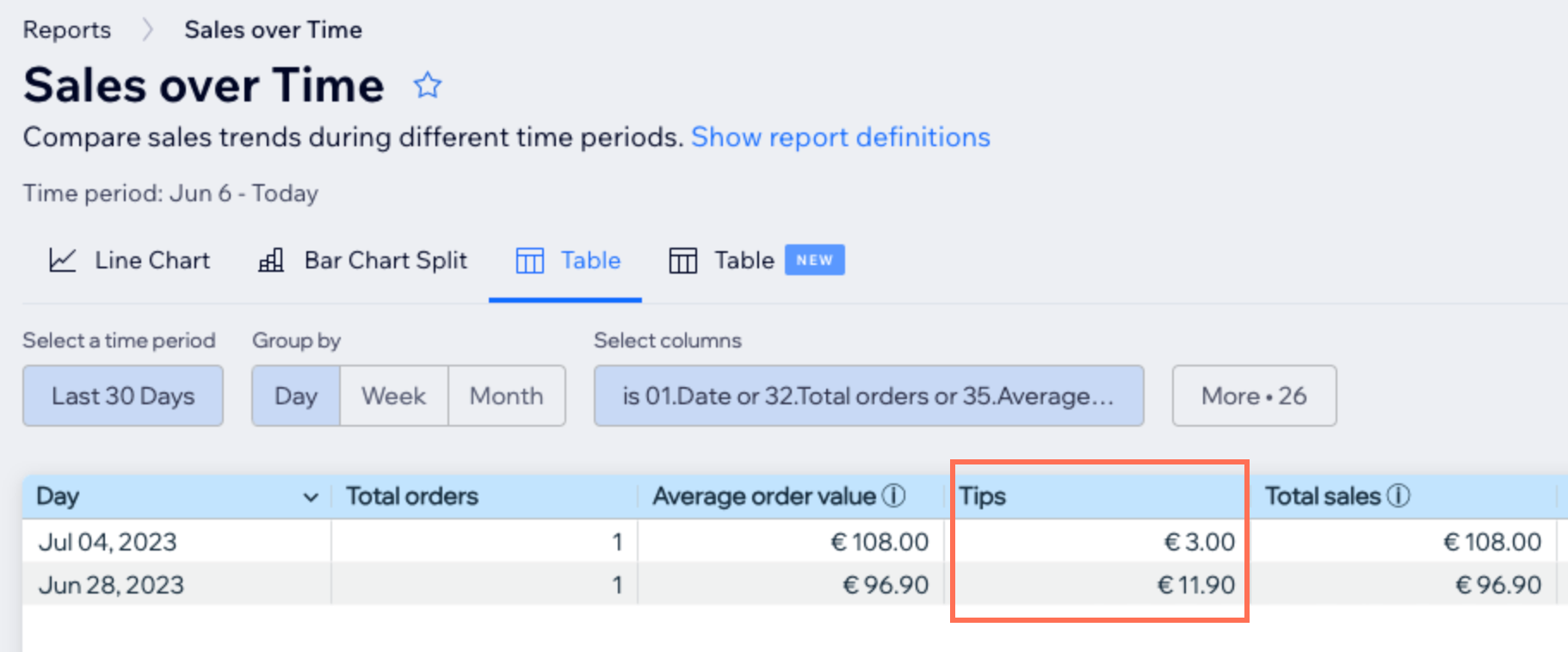
Questions fréquemment posées
Cliquez sur une question ci-dessous pour en savoir plus sur Wix pourboires.
Comment fonctionnent les remboursements ?
Puis-je ajouter plus de éléments prédéfini ?
Puis-je ajouter l'option de pourboire n'importe où sur mon site ?
Comment fonctionne la taxe sur les pourboires en pourcentage ?
Cela vous a-t-il aidé ?
|